Hvor kan du laste ned spesielle levende bakgrunnsbilder til iPhone, for eksempel Iron Man-bakgrunnsbilder? Bare skriv nøkkelordene til Google i hvilken som helst nettleser; Du kan enkelt laste ned levende bakgrunnsbilde for iPhone.
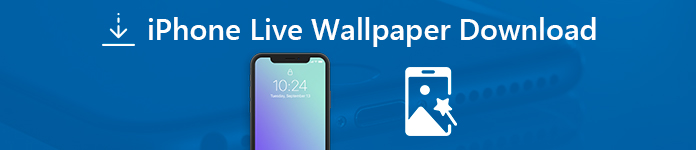
Enten du trenger å laste dem ned på iPhone, eller en datamaskin, deler artikkelen metodene for å laste ned filene innen klikk. Dessuten kan du også få applikasjonene til å laste ned live bakgrunnsbilde for din iPhone.
- Del 1: Hvordan laste ned Live Wallpaper Online på iPhone
- Del 2: Hvordan laste ned levende bakgrunnsbilde for iPhone fra datamaskinen
- Del 3: Hvordan laste ned levende bakgrunnsbilder på iPhone via app
Del 1: Hvordan laste ned Live Wallpaper Online på iPhone
Bare last ned levende bakgrunnsbilde til iPhone via Safari eller andre nettlesere er den direkte metoden du bør vite. Når du har lastet ned levende bakgrunnsbilder på iPhone, kan du stille live bakgrunnsbilde for iPhone XS / X / 8 / 7 tilsvarende.
Hvordan laste ned Live Wallpaper Online på iPhone
Trinn 1Gå til den elektroniske nedlastingssiden fra Safari eller Chrome, bla gjennom og søk etter Iron Man live bakgrunnsbilde eller Batman live bakgrunnsbilde. Velg ønsket tema du trenger å laste ned.
Trinn 2Bare sjekk ønsket levende bakgrunnsbilde fra den nøye utvalgte listen. Det er forskjellige oppløsninger for iPhone15/14/13/12/11, som 1920×1080, iPhone 5/6/7/8/X/XS, Full HD og uHQ.
Trinn 3Du kan klikke på alternativet "Se i full oppløsning" og forhåndsvise live bakgrunnsbilde på iPhone. Etter det, trykk på det røde "Last ned" -alternativet for å laste ned levende bakgrunnsbilde til iPhone.
Ikke gå glipp av dette innlegget til last ned levende bakgrunnsbilder til Android her.

Hvordan sette levende bakgrunnsbilde for iPhone 16/15/14/13/12/11/X
Trinn 1Start iPhone og gå til "Innstillinger" -appen, bla nedover og velg "Bakgrunn" -alternativet, som lar deg tilpasse det nedlastede levende bakgrunnsbildet til iPhone.
Trinn 2Trykk på alternativet "Velg et nytt bakgrunnsbilde". Velg det nedlastede bakgrunnsbildet fra kamerarullen eller den andre plasseringen. Trykk på bildet i to sekunder for å forhåndsvise animasjonen.
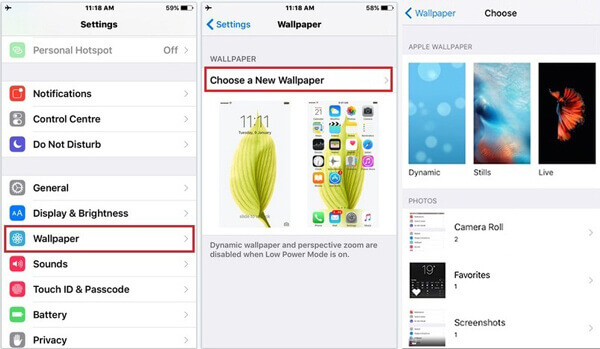
Trinn 3Etter det kan du trykke på "Set" -knappen for å angi det nedlastede iPhone-bakgrunnsbildet ditt. Velg "Sett låseskjerm", "Sett startskjerm" eller "Still begge deler" i henhold til dine krav.
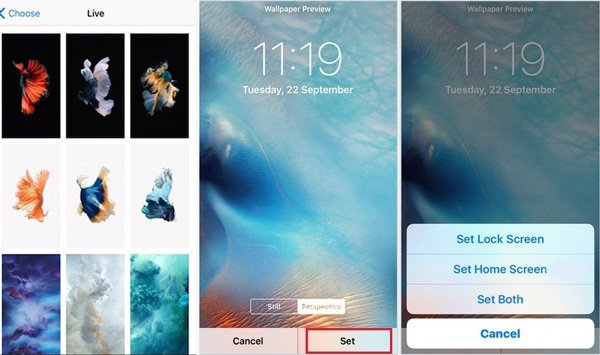
Del 2: Hvordan laste ned levende bakgrunnsbilde for iPhone fra datamaskinen
Når du trenger å laste ned flere levende bakgrunnsbilder, eller levende bakgrunnsbilder med stor størrelse på iPhone, skal det være mer praktisk å laste dem ned på datamaskinen din. Apeaksoft iPhone Transfer er et fint alternativ for å overføre det nedlastede live bakgrunn fra datamaskin til iPhone.
- Overfør flere levende bakgrunnsbilder fra datamaskin til iPhone i batch.
- Administrer bilder, videoer, bakgrunnsbilder og andre filer på iPhone.
- Synkroniser levende bakgrunnsbilder mellom forskjellige iOS-enheter uten iTunes.
- Kompatibel med iPhone 16/15/14/13/12/11/X med den nyeste iOS-versjonen.
Trinn 1Last ned levende bakgrunnsbilde til datamaskinen
Søk på ønsket live bakgrunnsbilde med hvilken som helst nettleser. På grunn av nettleserens og internettmiljøets store kompatibilitet er det mer praktisk å laste ned det levende bakgrunnsbildet fra datamaskinen.
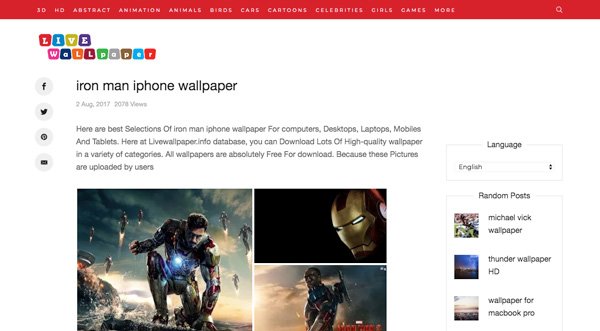
Trinn 2Koble iPhone til datamaskinen via USB-kabel
Last ned og installer iPhone-overføringen, start programmet på datamaskinen din. Etter det kobler du iPhone til datamaskinen via den originale USB-kabelen. Programmet er i stand til å oppdage iPhone automatisk.

Trinn 3Overfør nedlastet live bakgrunnsbilde til iPhone
Velg "Bilder" og velg destinasjonsmappen for bakgrunnsbildene. Klikk på "Legg til" -knappen og velg de nedlastede levende bakgrunnsbilder du vil overføre fra datamaskin til iPhone.

Trinn 4Angi det nedlastede live-tapetet på iPhone
Når du har overført live bakgrunnsbilder til iPhone, kan du koble fra iPhone og datamaskin. Bare følg den lignende prosessen for å sette opp live bakgrunn på iPhone tilsvarende.
Del 3: Hvordan laste ned levende bakgrunnsbilder på iPhone via app
Selvfølgelig kan du også laste ned levende bakgrunnsbilder på iPhone med noen bakgrunnsapplikasjoner. De fleste levende bakgrunnsbilder er gratis, men hvis du trenger å laste ned HD eller 3D, må du abonnere på tjenesten først.
Trinn 1Last ned og installer Live Wallpaper 4K på din iPhone. Forsikre deg om at du har et godt Wi-Fi-nettverk. Størrelsen på appen for direkte bakgrunnsbilder er mer enn 400MB.
Trinn 2Når du har lastet ned appen, kan du sveipe for å velge ønsket live bakgrunnsbilde. Appen kan laste ned forhåndsvisning av live bakgrunnsbilde for iPhone automatisk til iPhone.
Trinn 3Etter det kan du klikke på "Lagre" -knappen for å lagre den på iPhone-kamerarullen. Du kan følge den samme prosessen for å angi den som bakgrunnsbilde på startskjermen eller låseskjermen.

Konklusjon
For å laste ned levende bakgrunnsbilder til iPhone, kan du lære mer om 3 ofte brukte metoder fra artikkelen. Søk etter live bakgrunnsbilde med ønsket tema og last det ned på nettet er den direkte metoden. Men det er ikke praktisk å laste ned filen på en måte. Du kan laste ned den til datamaskinen og bruke iPhone Transfer som den alternative løsningen.




